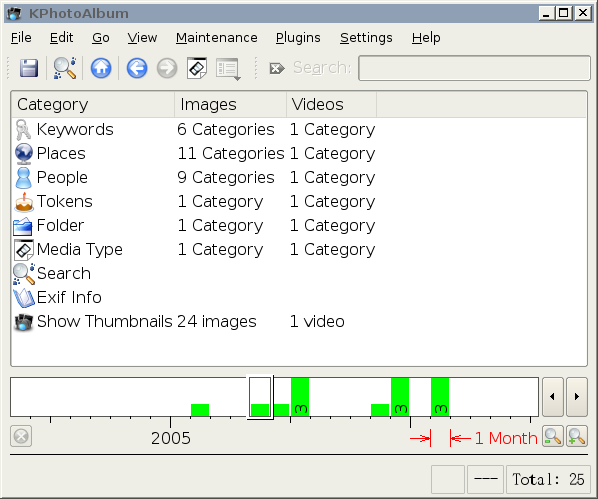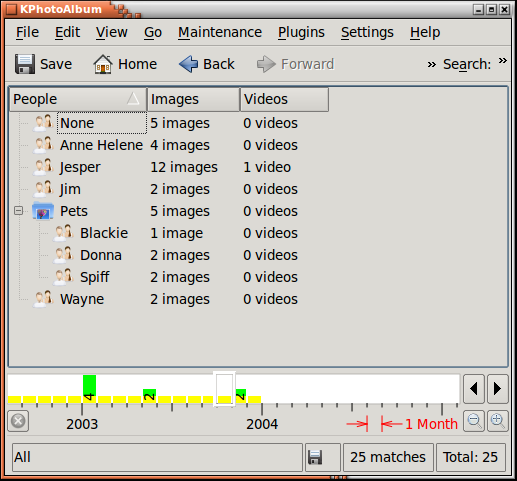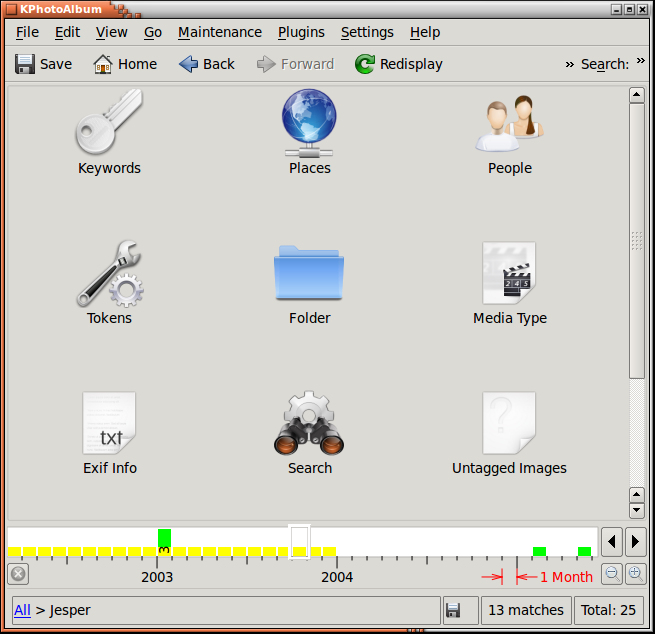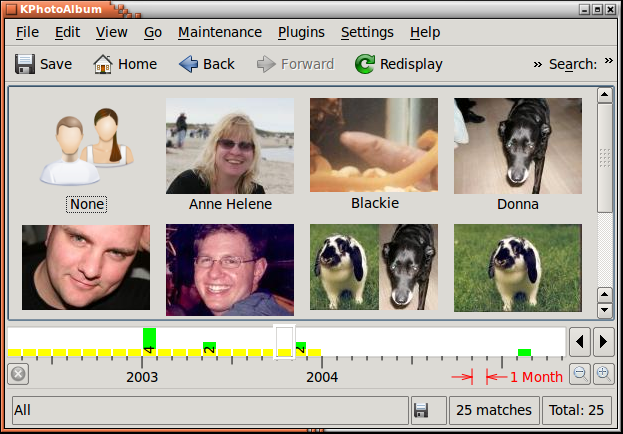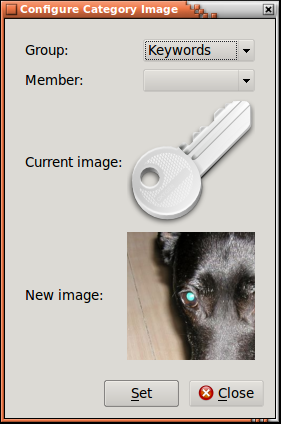Innehållsförteckning
När du väl har beskrivit dina bilder, är Kfotoalbum redo att låta dig bläddra igenom bilderna, se Figur 3.1, ”Bläddraren när bilder och videor har beskrivits”. Om du jämför det med Figur 2.1, ”Starta Kfotoalbum med dina egna bilder”, ser du att nu finns det objekt tillgängliga i var och en av kategorierna för Personer, Platser och Nyckelord.
I bläddringsfönstret kan du kan se kategorierna som du skrev in information i, när du beskrev bilder och videor. Dessutom finns det möjlighet att söka efter bilder baserat på EXIF-information, bläddra i katalogstrukturen på hårddisken, och naturligtvis för att visa själva miniatyrbilderna. Låt oss beskriva dem i tur och ordning.
Genom att klicka med musen på Personer, ändras bläddringsfönstret, som du ser i Figur 3.2, ”Bläddringsfönstret när personer har valts.”.
Bläddraren är nu ifylld med personerna som du angav för bilderna[3]. Att välja en person gör att du kommer tillbaka till bläddrarens ursprungliga tillstånd, som vi såg i Figur 3.1, ”Bläddraren när bilder och videor har beskrivits”. Den här gången har vi dock valt personen. Det betyder att vi bara visar information om bilder som innehåller personen. Se Figur 3.3, ”Bläddraren begränsad till personen Jesper” nedan, som resulterar från att vi har valt personen Jesper, där du kan se hur det anges längst ner i fönstret. Jämför Figur 3.1, ”Bläddraren när bilder och videor har beskrivits” med Figur 3.3, ”Bläddraren begränsad till personen Jesper”, där du ser att antalet tillgängliga bilder har gått ner från 25 till 12, och antal kategorier för de olika grupperna har också ändrats.
Om vi nu fortsätter välja en ny person, kommer vi till bilderna som innehåller båda personerna. Genom att fortsätta på det sättet kan du begränsa bilderna du letar efter till några få, från tusentals.
När du är klar med att begränsa bilderna, kan du klicka på ikonen Visa miniatyrbilder, för att se just de bilder som motsvarar de aktuella begränsningarna.
Genom att titta på Figur 3.2, ”Bläddringsfönstret när personer har valts.” ser du att varje person har samma ikon framför sitt namn. Kfotoalbum kan i själva verket visa en förhandsgranskningsbild för varje enskild person [4] som syns i Figur 3.4, ”Bilder för varje enskild person”.
För att visa bilder tillsammans med namnen, klicka på verktygsknappen längst till höger i verktygsraden. Då visas en meny där du kan välja vilken vy du vill använda för den givna kategorin. Observera att vyer måste ställas in för varje kategori. På så sätt kan du till exempel använda en ikonvy för personer, men en enkel listvy för nyckelord (om du inte kan hitta på bra bilder för dina nyckelord).
Det är dock ditt jobb att tala om vilka bilder som ska användas för varje enskild person. För att göra det, måste du öppna visningsfönstret (se Kapitel 5, Visning), och välja i den sammanhangsberoende menyn. Då visas kategorieditorn, som syns i Figur 3.5, ”Kategorieditor”. Du väljer bild för den givna personen i kategorieditorn. Det är möjligt att zooma till en del av bilden i visningsfönstret, och på så sätt beskära vilken del som ska visas.
[3] Du kanske märker att raden Sällskapsdjur har en särskild ikon. För detaljinformation om det, se ”Kategorier”.
[4] Det här gäller förstås också för platser, nyckelord och andra kategorier som du själv har definierat.